La pace sia con voi, cari followers. Oggi parleremo di un argomento che ci riguarda tutti. Dopo aver aumentato la velocità di Internet in Egitto, il pacchetto si è consumato rapidamente, quindi ho spiegato un metodo che ci aiuterà tutti a risolvere questo problema , che è
Determinazione della velocità Internet del router
È normale quando abbiamo un'alta velocità del router, se riproduciamo, ad esempio, un video su YouTube, troverai automaticamente la qualità del video nella massima qualità, il che rende il bouquet completamente consumato e non abbiamo alternative se non a entrambi tornare a ricaricare ulteriori pacchi, oppure attendere gli appuntamenti per rinnovare il pacco perché la velocità torna com'era prima
Ecco perchè
Il nostro ruolo è risolvere il problema del pacchetto Internet che scade troppo rapidamente e come mantenere il pacchetto fino alla fine del mese
WE Space Nuovi pacchetti Internet
La prima cosa, ovviamente, come al solito, è entrare nella pagina del router, e questa è la base del nostro argomento
La prima cosa che facciamo, ovviamente
Accedi alla pagina del router
Tramite il seguente indirizzo
Qual è la soluzione se la pagina del router non si apre con te?
Si prega di leggere questo thread per risolvere questo problema
Ti mostrerà la home page del router e ti chiederà il nome utente e la password per la pagina del router
Che è principalmente admin e la password è admin
Nota che su alcuni router, il nome utente sarà admin, piccolo quest'ultimo e la password sarà sul retro del router.
La prima cosa con cui inizieremo è il famoso router, che è un router
Router Huawei HG 630 V2
Vale la pena notare che abbiamo spiegato la maggior parte delle funzionalità e delle impostazioni che puoi visualizzare
Impostazioni del router HG630 V2
Impostazioni del router DG8045
- La prima cosa che facciamo è cliccare nella parte superiore della pagina su Internet
- Quindi dal lato sinistro, premiamo Controllo della larghezza di banda
- Seleziona la casella accanto a Abilita il controllo della larghezza di banda Quindi si seleziona la velocità desiderata
Nota importante : Con questo router, potresti riscontrare un problema, ovvero che c'è una differenza nella tua velocità, nel senso che se metti una velocità su di esso 256 KB Scaricherai a una velocità di 5 megabyte, quindi riduci la velocità e assicurati di utilizzare il programma di download per apprendere la velocità. salvare
Questa è una spiegazione dettagliata della pagina del router per tutto quanto sopra
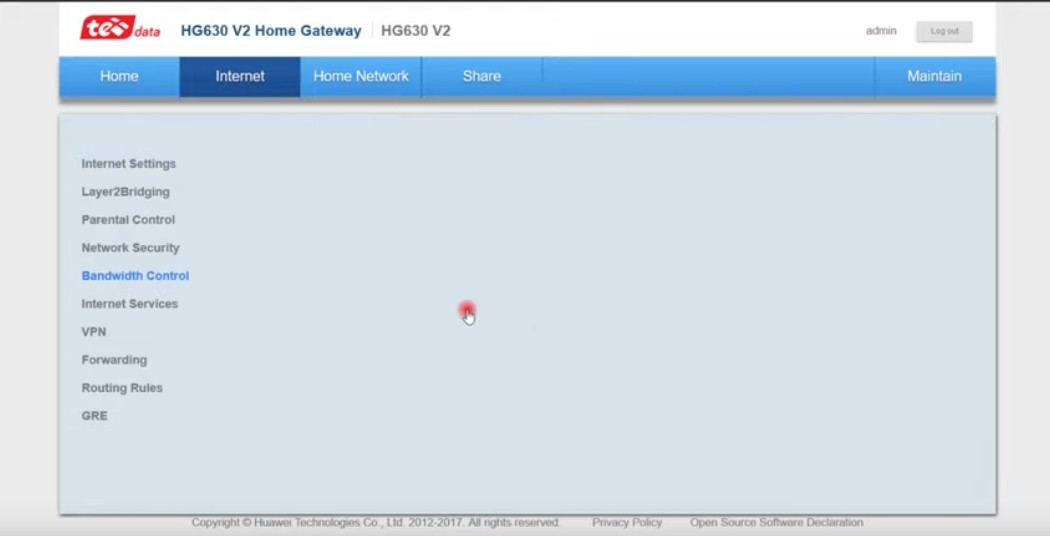
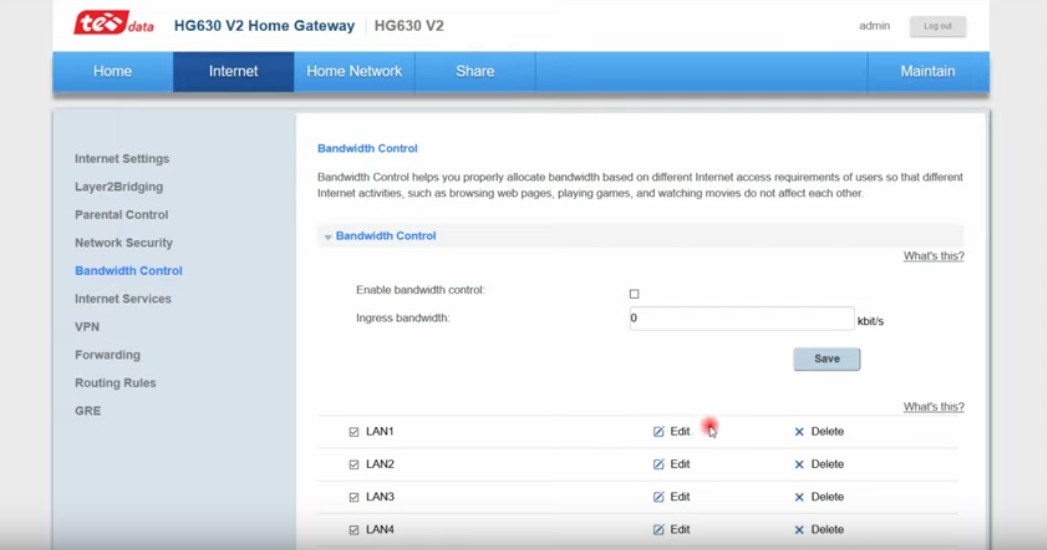
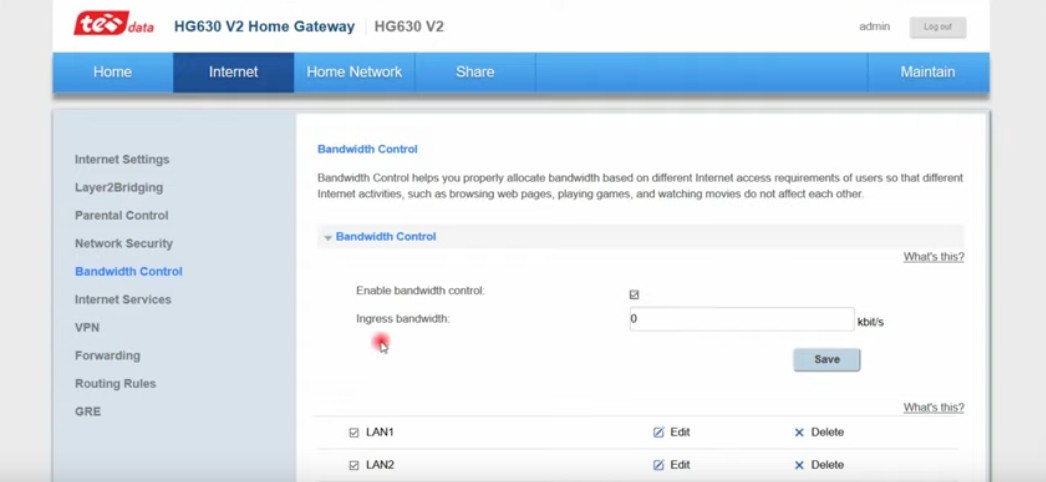
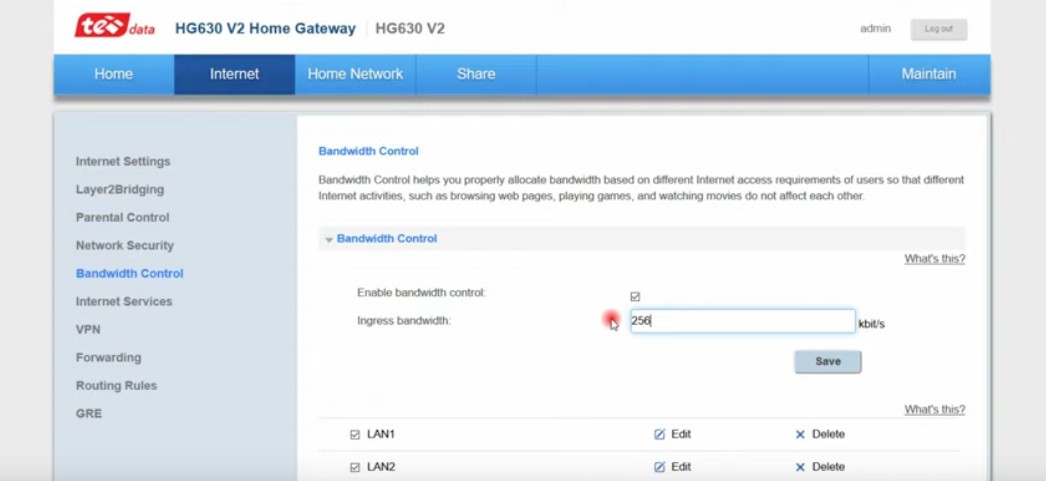
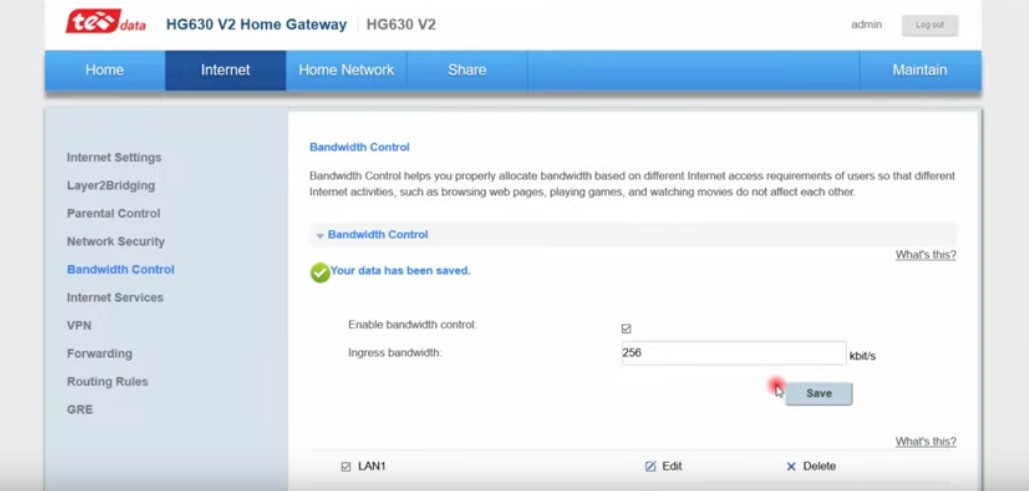
Puoi anche conoscere Come determinare la velocità del router Internet DG8045 e HG630 V2 أو Spiegazione della determinazione della velocità dei router HG 630 e HG 633
In secondo luogo, la spiegazione del famoso router, che è un router
Router Huawei
huawei hg531 v1
Huawei hg531N
Router Huawei HG 532N
Vale la pena notare che abbiamo spiegato la maggior parte delle funzionalità e delle impostazioni, puoi visualizzarle da qui
Spiegazione completa delle impostazioni del router HG532N
E una spiegazione più dettagliata
Spiegazione del lavoro delle impostazioni del router Huawei HG 532N huawei hg531
- La prima cosa che facciamo è cliccare su Tecnologia
- Quindi premiamo QoS
- Quindi selezioniamo la casella enable
- Quindi specifichiamo il valore nella casella Larghezza di banda
- E premiamo salvare
Questa è una spiegazione di tutto quanto sopra con le immagini
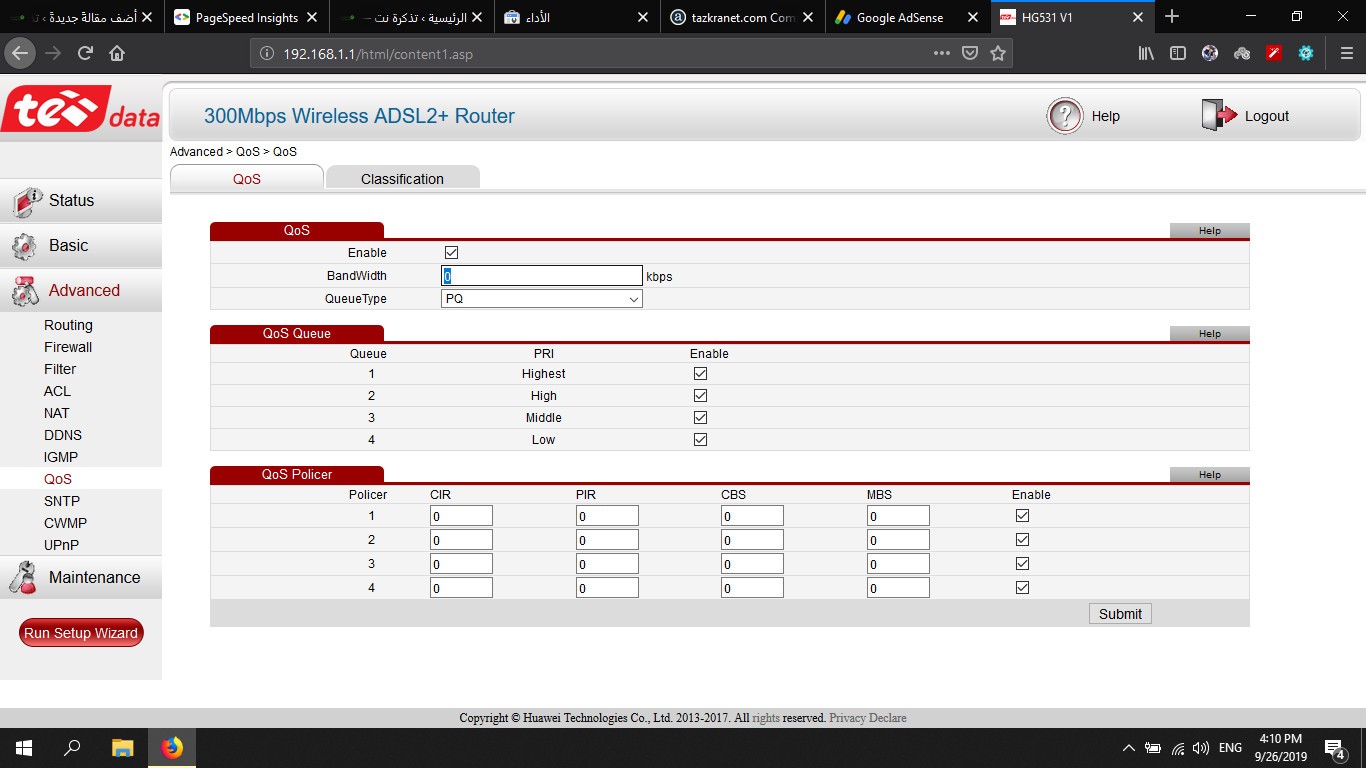
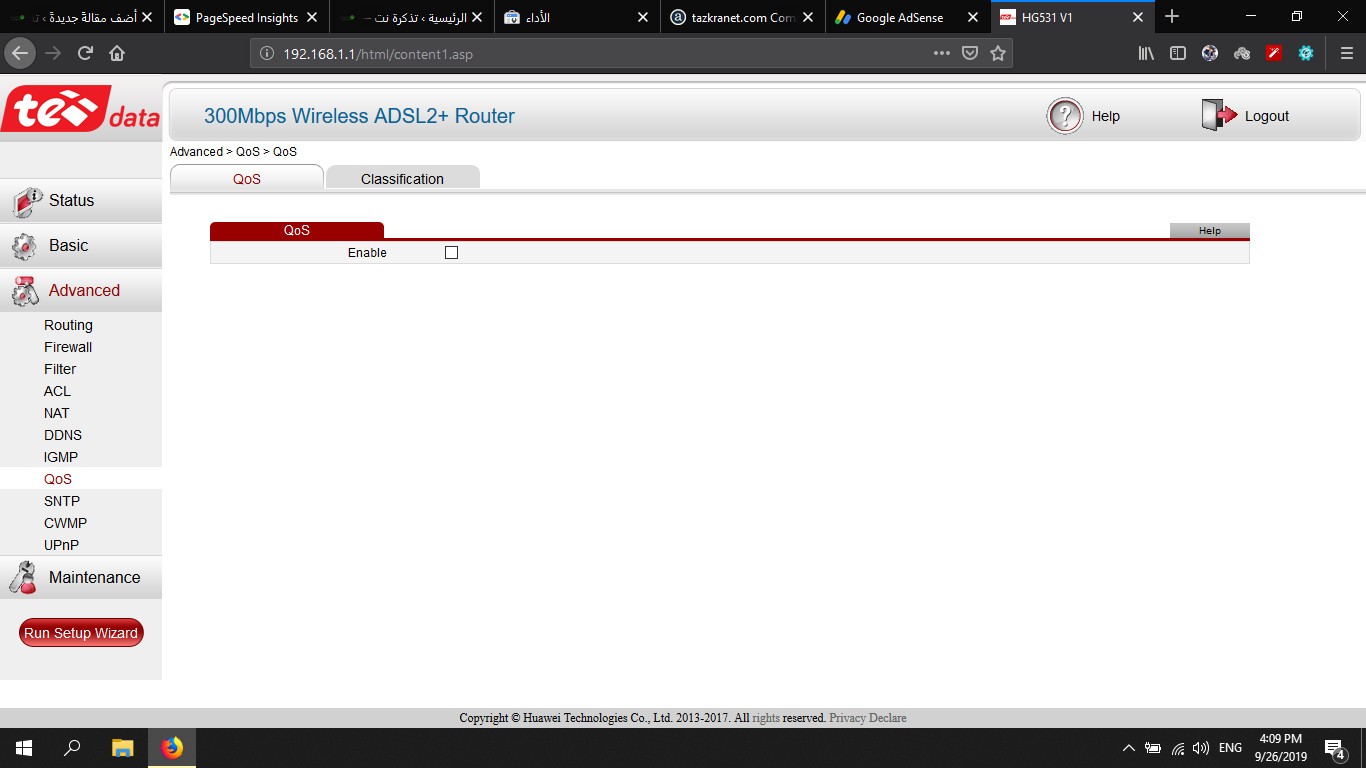
Terzo, il famoso router ZTE
ZXHN108N
Vale la pena notare che abbiamo spiegato la maggior parte delle funzionalità e delle impostazioni, puoi visualizzarle da qui
Spiegazione delle impostazioni del router ZTE ZXHN H108N per WE e TEDATA
E il precedente, eseguiamo le stesse impostazioni del metodo precedente, e questa è una spiegazione più dettagliata delle immagini, poiché l'immagine nella spiegazione è migliore di mille parole.Vi lasciamo con una spiegazione delle immagini
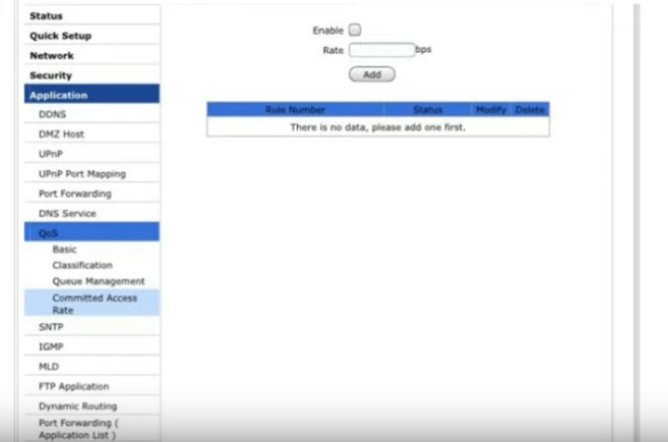
Accede anche a molti altri router come il
Tp-Link
Questa è una breve spiegazione con le immagini
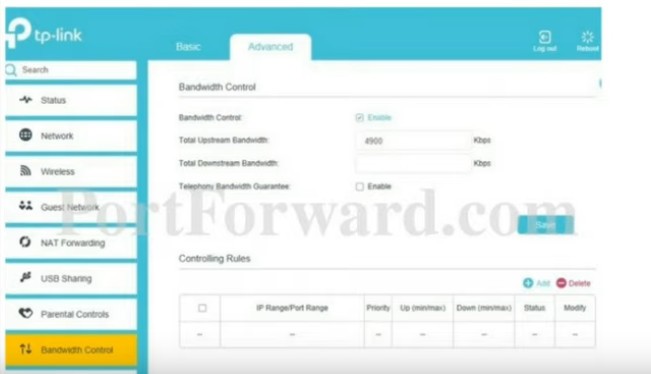
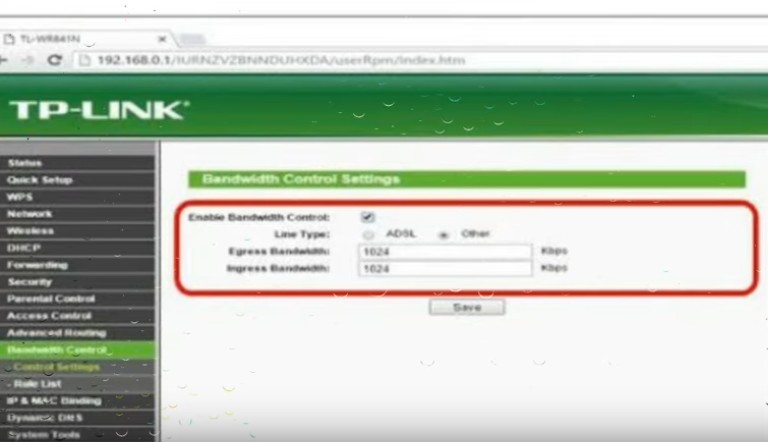
Un riassunto di tutto quanto sopra
Se hai un router, cerca
QOS
È un acronimo di . qualità del servizio
Mentre riduci e determini il valore e la qualità del servizio emesso dall'interno della pagina del router
C'è un'altra misura per ridurre il servizio, la qualità o la velocità solo attraverso la rete Wi-Fi senza influenzare alcun dispositivo collegato a un cavo attraverso questo video
Spiegazione dell'impostazione della velocità Internet del router HG630V2 - HG633 - DG8045
Potrebbe piacerti anche
Spiegazione della velocità di Internet
risoluzione dei problemi di internet lenta
Impostazioni del router HG630 V2
Spiegazione delle impostazioni del router WE ZXHN H168N V3-1
Spiegazione del lavoro delle impostazioni del router HG 532N huawei hg531
Spiegazione delle impostazioni del router ZTE ZXHN H108N per WE e TEDATA
Spiegazione del lavoro delle impostazioni del ripetitore ZTE, configurazione del ripetitore ZTE
Spiegazione della conversione di un router in un punto di accesso
Spiegazione dell'aggiunta del DNS al router TOTOLINK, versione ND300
Spiegazione della modifica MTU del router
E siete in ottima salute e benessere, cari followers

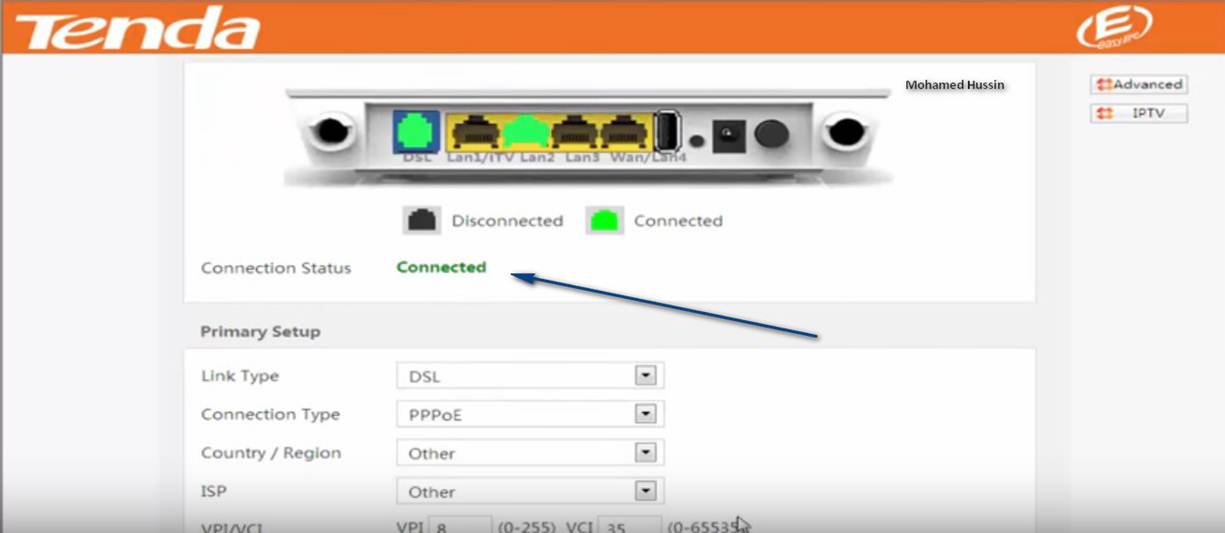








Grazie per questa bellissima soluzione e pensare fuori dagli schemi. Grazie mille e un ottimo sito, buona fortuna